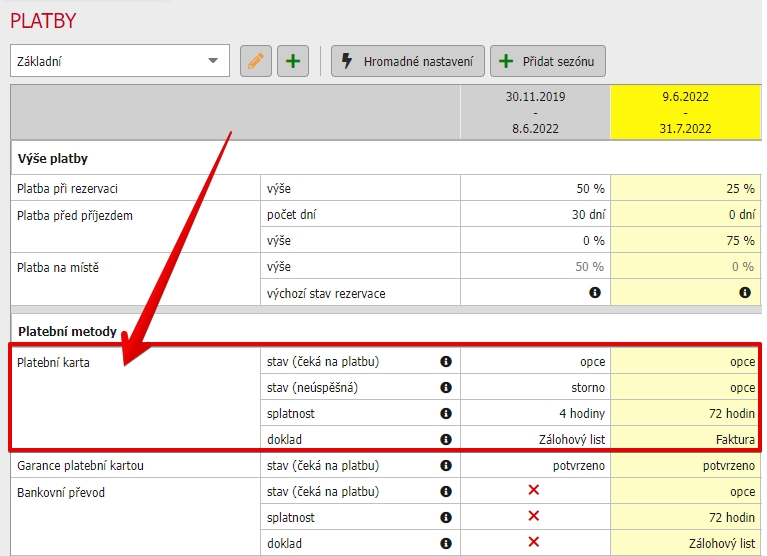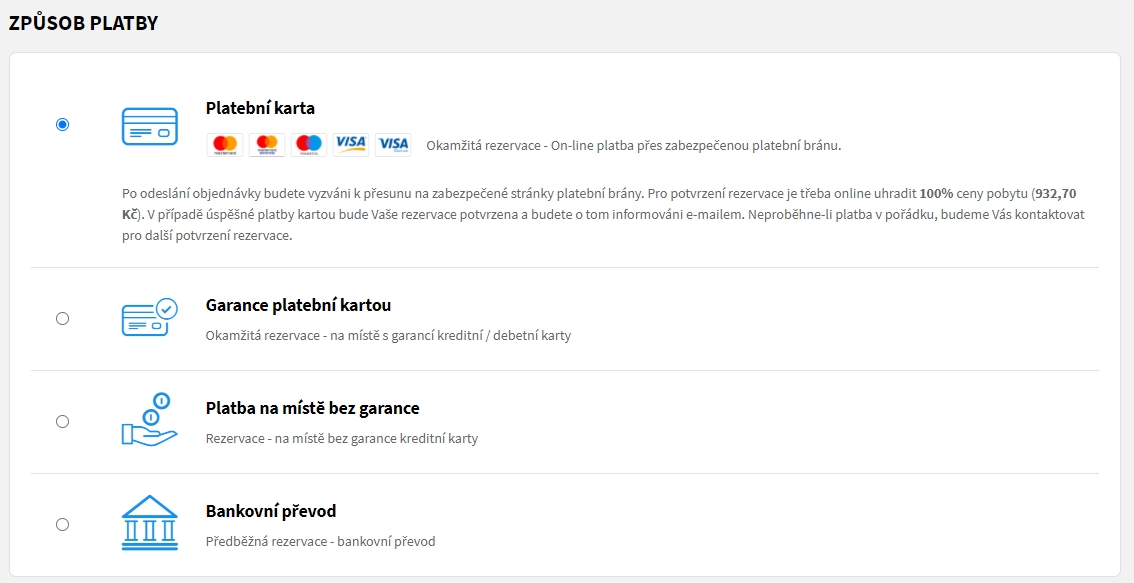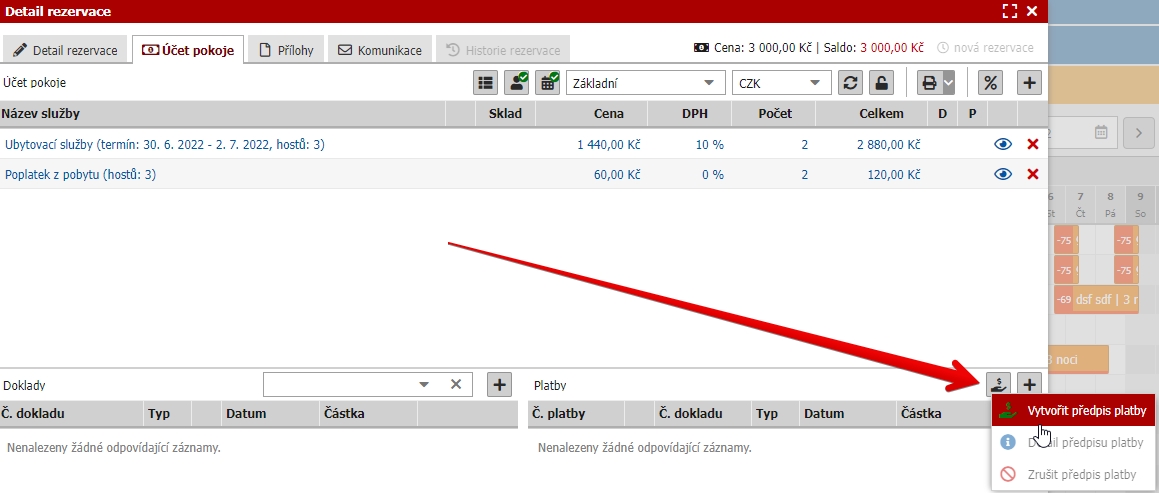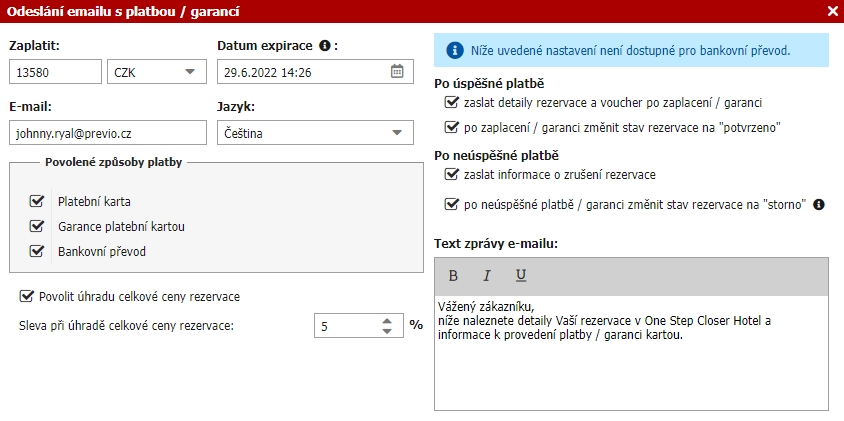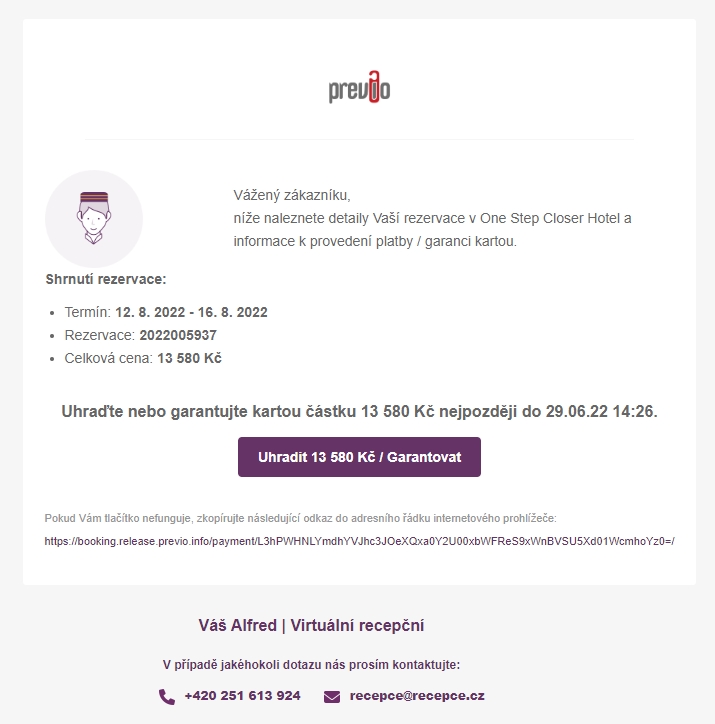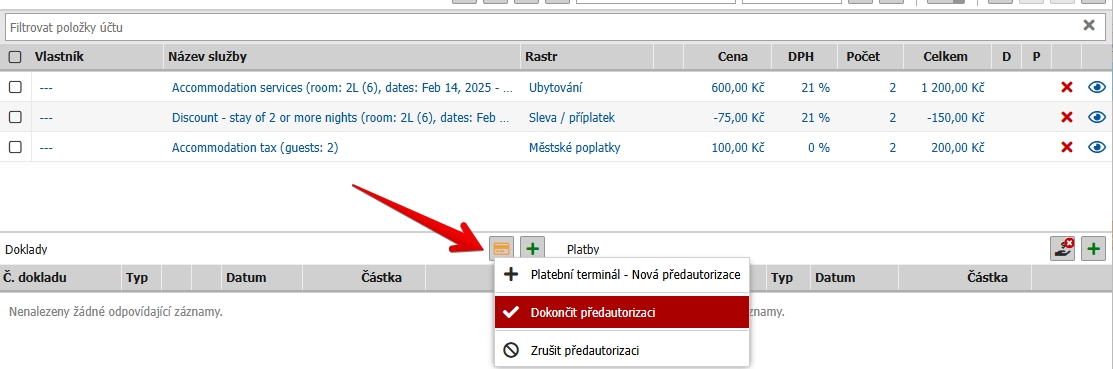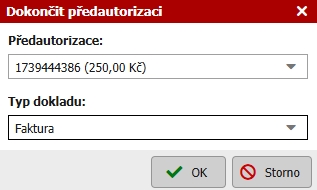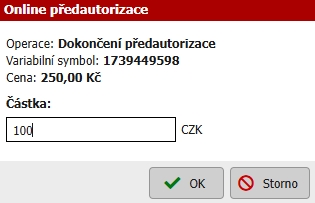Návod na použití online platební brány
Video ukázka využití online platební brány
Nyní si projdeme postup, který je nutné projít po obdržení emailu z Previa, že Vaše platební brána je připravena k použítí. Dále si ukážeme jakým způsobem můžete platební bránu používat.
Nastavení platby přes bránu
První věcí je nutnost nastavení online platby kartou v nastavení povolených platebních metod. To naleznete v sekci Nastavení / On-line rezervace / Platby, kde Vám přibyde možnost Platby kartou. Následně už pouze nastavíte:
- Stav, do kterého se rezervace uloží před provedením (dokončením) platby.
- Stav, do kterého se rezervace uloží po neúspěšné platbě
- (S)platnost platebního odkazu na online platbu (v hodinách)
- Typ dokladu, který se má vystavit po úspěšné online platbě
V případě úspěšné platby je rezervace vždy automaticky převedena do stavu potvrzeno (zelená barva).
V horní části nastavení pak určujete velikost a typ zálohy, kterou budete po klientech vyžadovat.
Více informací k nastavení povolených způsobů platby naleznete zde.
Platba přes platební bránu v rámci Reservation+
Nyní, když máte vše nastaveno, si můžeme projít jednotlivé možnosti jak platební bránu použít. Při nastavených platbách kartou a zprovozněném Reservation+ bude v posledním, čtvrtém kroku rezervačního procesu uveden tento nově povolený způsob platby.
Když klient zvolí tuto možnost, je po potvrzení dokončení rezervace automaticky přesměrován na klasickou platební bránu, kde už provede platbu jako při jakémkoliv jiném online nákupu. Pokud je platba úspěšná, propíše se (včetně dokladu) do dané rezervace do Previa. Klientovi (i Vám) je zároveň odeslán informační email o proběhlé platbě, včetně dokladu o zaplacení.
Odeslání odkazu na platbu přes bránu z rezervace
Druhou možností využití platební brány je odesílání odkazů na platební bránu přímo z každé jednotlivé rezervace.
Rozklikněte si jakoukoliv rezervaci a přejděte do účtu pokoje, zde už uvidíte v sekci plateb tlačítko s ikonou „natažené ruky a dolaru“, které zmáčkněte a vyberte možnost Vytvořit předpis platby.
Otevře se Vám nové okno, kde můžete upravit částku, kterou má daný klient zaplatit. Částka se načte podle všech neuhrazených položek v účtu rezervace a je možné ji i upravit (pokud např. vyžadujete pouze částečnou zálohu).
Hostovi můžete poskytnou více možností platby/garance svojí rezervace, záleží pouze na Vás. Můžete ale vyžadovat např. pouze online platbu. Hostovi příjde email a následně si může vybrat preferovanou platební metodu v dalším kroku.
Dále je možné upravit datum splatnosti/platnosti. Email klienta se načte automaticky pokud je v rezervaci vyplněný, ale také je možné ho upravit.
Textace emailu se liší podle nabízených platebních metod (nic Vám nebrání si ale vytvořit vlastní varianty přes Nastavení/Popisky a překlady, kde naleznete ve spodní části tabulky položku Text emailu při zaslání online platby emailem).
Pak je zde několik dalších doplňkových možností, jak se má rezervace chovat v případě úspěšné / neúspěšné platby a jestli chcete hostovi poskytnout slevu při úhradě celé částky rezervace (v případě, že mu posíláte předpis na částečnou zálohu).
Konečným uložením tohoto okna odešlete email klientovi a vše ohledně platby už pak funguje, tak že hostovi příjde následující email:
Kliknutím na tlačítko Uhradit / Garantovat (pokud jste povolili i garanci kartou) je pak host přesměrován na platební rozcestník, kde si vybere (pokud jste mu tuto možnost dali) preferovaný způsob platby / garance.
Předautorizace z platební brány
Při použítí funkce tzv. „vratné zálohy“ v aplikaci Alfred (při použití brány od ČSOB nebo Comgate) se s vytvořenými předautorizacemi dále pracuje v detailu rezervace.
Pokud host složil vratnou zálohu přes aplikaci Alfred, v detailu účtu dané rezervace uvidíte žlutě zbarvenou ikonu předautorizace.
Dokončení předautorizace (tzn. stržení peněz z klientova účtu na Váš účet) následně provedete přes možnost Dokončit předautorizaci, kde si zvolíte jaký doklad má být vystaven.
Předautorizaci není možné dokončit, pokud jsou všechny položky v účtu rezervace vyfakturovány. Tzn. vratná záloha je použita např. ve chvíli, kdy ubytovatel po odjezdu hosta zjistí poškození pokoje a přes vratnou zálohu si vyúčtuje způsobenou škodu. Účet rezervace je v takovém případě kompletně uhrazen a je potřeba do něj přidat položku např. „náhrada škody“ v konkrétní hodnotě a proplatit ji přes dokončení předautorizace.
Pokud je škoda menší než velikost předautorizované částky, je možné ještě částku, která bude klientovi stržena upravit v následujícím okně.
Variabilní symbol platby z online platební brány
Veškeré transakce provedené přes online platební bránu jsou evidovány ve webové aplikaci POS Merchant. Transakcím jsou variabilní symboly přiřazovány bankou.
Automaticky vytvářené DPZ (na základě ZLV) při úspěšné platbě tedy přejímají tento specifický VS, pod kterým je transakce evidována u banky. Pro číslování těchto DPZ tedy nebude použita Vámi nastavená číselná řada VS pro tento typ dokladu.
Vámi nastavené číslování VS z Previa je ale možné uplatnit, pokud pro online platbu vystavujete přímo DPZ (bez ZLV), faktury nebo prodejky. Víz nastavení platebních metod..